Trabalhando com Regras
- Catalogador
- Catalogador Estendido
- Gerente de Catálogo
- Administrador de Catálogo
- Trabalhando com Regras de Normalização
- Trabalhando com Regras de Mesclagem
- Trabalhando com Regras de Seleção
- Trabalhando com Níveis de Registro Reduzido
- Trabalhando com Regras de Cabeçalhos de Autoridades
- Para mais informações sobre regras, veja Apresentações e Documentos - Regras
Barra de Menu da Área da Regra

| Ação | Descrição |
|---|---|
| Salvar Registro (Ctrl+S) |
Salva as alterações no repositório.
|
|
Menu Novo O menu Novo apresenta uma lista dos tipos de regras que você poderá criar.
Para participantes da Área da Rede, usuários podem controlar se desejam salvar novas regras localmente ou em uma instituição da rede. Para fazer esta seleção, abra a área de Registros ou de Modelos e vá para Novo > Opções de Localização. Observe que esta seleção é feita por usuário.
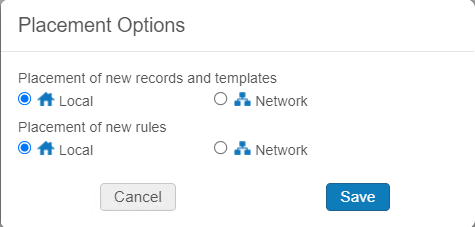
|
|
| Normalização | Selecione para criar uma regra de normalização. Para mais detalhes, veja Trabalhando com Regras de Normalização. |
| Mesclar | Selecione para criar uma regra de mesclagem. Para mais detalhes, veja Trabalhando com Regras de Mesclagem. |
| Seleção | Selecione para criar uma regra de seleção. Para mais detalhes, veja Trabalhando com Regras de Seleção. |
| Nível reduzido | Selecione para criar uma regra de nível reduzido. Para mais detalhes, veja Trabalhando com Níveis de Registro Reduzido. |
| Cabeçalhos de autoridades | Selecione para criar uma regra de cabeçalho de autoridade. Para mais detalhes, veja Trabalhando com Regras de Cabeçalhos de Autoridades. |
| Normalização (Pesquisa) | Selecione para criar regras de normalização para o Esploro. Esta opção aparece somente quando o Esploro está habilitado no sistema. Para mais detalhes, veja Gerenciar Regras de Normalização de Ativo. |
| Normalização (Descoberta) | Selecione para criar regras de normalização para o Primo VE. Esta opção aparece somente quando o Primo VE está habilitado no sistema. Para mais detalhes, veja Trabalhando com Regras de Normalização. |
| Menu de Ações da Regra | |
| Editar |
Selecione para editar a regra (indisponível para regras out-of-the-box (padrões) e regras da Área da Comunidade). Habilitado para regras Privadas e regras Compartilhadas não padrões. |
| Ver | Selecione para ver a regra quando não puder editá-la. |
| Duplicar | Selecione para duplicar a regra, a fim de modificá-la para criar outra regra. |
| Contribuir com a CZ | Selecione para contribuir com esta regra para a Área da Comunidade (se você tiver esta funcionalidade). A regra contribuída aparecerá nas pastas Compartilhado e Área da Comunidade. |
| Propriedades | Selecione para visualizar e modificar as propriedades da regra, como seu nome. |
| Excluir |
Selecione para excluir a regra. Habilitado para regras locais e regras da CZ contribuídas pela sua instituição |
| Testar registros externos |
Selecione para salvar e testar a regra no Primo VE. Para detalhes, veja Testar Regras de Normalização para Fontes Externas de Dados. Habilitado para Regras da instituição. |
| Menu Buscar & Explorar | |
| Explorar Lista de Números de Chamada (Alt+C) | Exibe as seguintes opções para que você possa explorar os números de chamada:
Esta funcionalidade também está disponível ao selecionar Recursos > Catalogação > Explorar Lista de Números de Chamada. Quando você seleciona o link de um número de chamada na coluna Descrição, o registro bibliográfico é aberto no Editor de Metadados. Quando você seleciona o link Coleções Físicas para um número de chamada na coluna Nível, o registro de coleções físicas é aberto para edição no Editor de Metadados. Não é possível configurar a maneira em que os cabeçalhos serão explorados.
|
|
Explorar Cabeçalhos Bibliográficos (Alt+H) |
Use esta opção para visualizar cabeçalhos bibliográficos determinados pelos seguintes critérios de busca selecionados:
Veja Explorar Cabeçalhos Bibliográficos para mais informações. Esta funcionalidade também pode ser acessada em Recursos > Catalogação > Explorar Cabeçalhos Bibliográficos. |
| Buscar Recursos (Alt+E) | Impede que o registro seja buscado por sistemas externos. |
.

